Samsung GT-N8010 User Manual
Browse online or download User Manual for Smartphones Samsung GT-N8010. Samsung Galaxy Note 10.1 Wi-Fi Uživatelská přiručka (KK)
- Page / 178
- Table of contents
- BOOKMARKS
- Uživatelská příručka 1
- O této příručce 2
- Ikony v pokynech 4
- Copyright 5
- Ochranné známky 5
- Úvodní informace 10
- Tlačítka 11
- Hrot pera S Pen 12
- Tlačítko pera 12
- Obsah balení 13
- Nabíjení baterie 14
- Nabíjení pomocí nabíječky 15
- Vkládání paměťové karty 17
- Formátování paměťové karty 19
- Vyjmutí paměťové karty 19
- Výměna hrotu pera S Pen 20
- Zapínání a vypínání zařízení 21
- Uchopení zařízení 22
- Zamknutí a odemknutí zařízení 22
- Nastavení hlasitosti 23
- Přepnutí do tichého režimu 23
- Ikony indikátoru 24
- Gesta pomocí prstů 26
- Ovládací pohyby 29
- Naklánění (Přiblížit/Oddálit) 31
- Přesun pomocí posunutí 31
- Používání funkce Více oken 32
- Panel Více oken 33
- Používání pera S Pen 35
- Vrácení poslední akce 36
- Ukládání snímků obrazovky 36
- Otevírání menu 36
- Spuštění Popup Note 37
- Spouštění rychlého příkazu 38
- Výběr textu 38
- Přejíždění perem S Pen 39
- Rychlý příkaz 40
- Oznámení 41
- Domovská obrazovka 42
- Nové uspořádání položek 43
- Nastavení tapety 44
- Nové uspořádání panelů 44
- Obrazovka Aplikace 45
- Nové uspořádání aplikací 46
- Organizace pomocí složek 46
- Instalace aplikací 46
- Odinstalace aplikací 46
- Nápověda 47
- Používání aplikací 47
- Zadávání textu 48
- Připojování k síti Wi-Fi 50
- Připojování k sítím Wi-Fi 51
- Nastavení účtů 52
- Odebírání účtů 53
- Přenos souborů 54
- Zabezpečení zařízení 55
- Nastavení hesla 56
- Odemykání zařízení 56
- Nastavení kódu PIN 56
- Upgrade zařízení 57
- Komunikace 58
- Hledání kontaktů 59
- Zobrazení kontaktů 59
- Přesouvání kontaktů 59
- Import a export kontaktů 60
- Oblíbené kontakty 60
- Skupiny kontaktů 61
- Nastavení e-mailových účtů 63
- Odesílání zpráv 63
- Čtení zpráv 64
- Odesílání naplánovaných zpráv 64
- Google Mail 65
- Hangouts 67
- Web a sítě 69
- Historie 70
- Uložené stránky 70
- Sdílení webových stránek 70
- Zobrazení webových stránek 71
- Otevření nové stránky 71
- Odesílání a příjem dat 74
- Screen Mirroring 75
- Samsung Link 76
- Odesílání souborů 77
- Sdílení souborů 77
- Group Play 78
- Smart Remote 79
- Přehrávání hudby 81
- Vytváření seznamů skladeb 82
- Přehrávání hudby podle nálady 83
- Pořizování fotografií 84
- Záznam videí 87
- Přibližování a oddalování 89
- Galerie 93
- Zobrazení obrázk 94
- pomocí funkce pohyb 94
- Sdílení obrázků 96
- Nastavení jako tapety 96
- Oblíbené obrázky 96
- Odstranění obrázků 96
- Používání pomocníka značek 97
- Označování tváří 97
- Paper Artist 98
- PS Touch 99
- Editor videa 100
- You Tube 101
- Sdílení videí 102
- Nahrávání videí 102
- Aplikace a obchody s médii 103
- Samsung Apps 104
- Knihy Play 105
- S Suggest 105
- Play Movies 106
- Hudba Play 106
- Hry Play 107
- Kiosek Play 107
- Nástroje 108
- Skládání poznámek 109
- Procházení poznámek 110
- S Plánovač 112
- Změna typu kalendáře 114
- POLARIS Office 5 115
- Zapnutí nebo vypnutí 118
- Světové hodiny 119
- Kalkulačka 120
- Prohledávání zařízení 121
- Hlasové vyhledávání 122
- Moje soubory 123
- Stažené položky 124
- Cestování a poloha 125
- Nastavení 126
- Bluetooth 127
- Použití dat 128
- Další nastavení 128
- Režim blokování 129
- Režim handsfree 130
- Zobrazení 131
- Úložiště 132
- Správce aplikací 133
- Výchozí aplikace 133
- Uživatelé 133
- Úsporný režim 133
- Zamknout displej 134
- Umístění 134
- Zabezpečení 136
- Jazyk a zadávání 138
- Hledání hlasem 140
- Hlasové zadávání Google 140
- Možnosti převodu text-řeč 141
- Přidat účet 142
- Záloha a obnovení 142
- Ovládání hlasem 143
- Příslušenství 144
- Usnadnění 145
- Datum a čas 145
- O zařízení 147
- Nastavení Google 148
- Řešení problémů 149
- Bezpečnostní informace 158
- Malware a vir 170
Summary of Contents
GT-N8010Uživatelská příručkawww.samsung.com
10Úvodní informaceRozvržení zařízeníMikrofonUniverzální konektorDotykový displejReproduktorSvětelné čidloPřední fotoaparátKonektor pro sluchátkaTlačít
100MédiaNa obrazovce roztažením dvou prstů od sebezobrazení zvětšete nebo přitažením zmenšete. Chcete-li přehrávač posunout, přetáhněte ho dojiného um
101MédiaNa obrazovce Aplikace klepněte na položkuYouTube.Dostupnost této aplikace závisí na oblasti a poskytovateli služeb.Sledování videíKlepněte na
102MédiaSdílení videípoložku a pak vyberte metodu sdílení.Nahrávání videíKlepněte na položku Nahraná videa→, vyberte video, zadejte informace o videu
103Aplikace a obchody s médiiObchod PlayTuto aplikaci použijte knákupu a stahování aplikací a her, které je možné na zařízení spustit.Na obrazovce Ap
104Aplikace a obchody s médiiOdinstalace aplikacíOdinstalace aplikací zakoupených v obchodě Obchod Play.Klepněte na položku →Moje aplikace, vyberte ap
105Aplikace a obchody s médiiChcete-li zobrazit informace, vyberte aplikaci. Pro stažení klepněte na položku Zdarma. Pokud je aplikace zpoplatněna, kl
106Aplikace a obchody s médiiNa obrazovce Aplikace klepněte na položku Knihy Play.Dostupnost této aplikace závisí na oblasti a poskytovateli služeb.Pl
107Aplikace a obchody s médiiHry PlayTato aplikace slouží ke stahování a hraní her.Na obrazovce Aplikace klepněte na položku HryPlay.Dostupnost této a
108NástrojeS poznámkaTuto aplikaci použijte kvytvoření poznámek pomocí obrázků a hlasových nahrávek.Na obrazovce Aplikace klepněte na položku S pozná
109NástrojeSkládání poznámekVytvoření nové poznámky.Zadání poznámky.Vymažte poznámku.Přepnutí do režimu prohlížení.Zapisování nebo kreslení poznámky.P
11Úvodní informace• Nezakrývejte oblast antény rukama nebo jinými objekty. Mohlo by dojítk problémům s připojením nebozvýšenému vybíjení baterie.• Nep
110NástrojeVkládání multimediálních souborů nebo hlasových záznamůChcete-li vložit multimediální soubory, klepnětena položku . Chcete-li vložit hlaso
111NástrojeChcete-li synchronizovat poznámky sonline službou, klepněte na→Synchronizace.Chcete-li vytvořit složku, klepněte na položku →Vytvořit slož
112NástrojeChcete-li poznámku odstranit, klepněte napoložku →Odstranit.Chcete-li přidat značky, klepněte na položku→Přid. zn.Chcete-li poznámku uložit
113NástrojeChcete-li přidat událost nebo úlohu rychleji,klepněte na datum, vyberte ho a pak na něj znovu klepněte.Zadejte název a určete, jaký kalendá
114NástrojePsaní rukou vzobrazení podle měsícůChcete-li tuto funkci aktivovat, klepněte naobrazovce zobrazení měsíců na položku. Funkce je kdispozic
115NástrojePOLARIS Office 5Pomocí této aplikace můžete upravovatdokumenty vrůzných formátech včetně tabulek a prezentací.Na obrazovce Aplikace klepně
116NástrojeDropboxTuto aplikaci použijte, chcete-li uložit a sdíletsoubory sostatními pomocí cloudového úložištěslužby Dropbox. Když uložíte soubory
117NástrojePři prohlížení obrázků nebo videí klepněte napoložku a přidejte obrázek či video do seznamuoblíbených položek. Chcete-li otevřít soubory vs
118NástrojeJakmile se přihlásíte, klepněte na položku Allowa zařízení automaticky synchronizuje souboryse službou Dropbox, kdykoliv provedete nějaké z
119NástrojeOdstraňování upozorněníKlepněte na upozornění a podržte ho a pak klepněte na položkuOdstranit.Světové hodinyTato aplikace slouží ke kontrol
12Úvodní informaceTlačítkoFunkceNedávné aplikace•Klepnutím otevřete seznam naposledy spuštěných aplikací.Domů• Klepnutím na tlačítkose vraťte na domov
120NástrojeS VoiceTuto aplikaci použijte k ovládání vašeho zařízení hlasem pro provádění různých funkcí.Na obrazovce Aplikace klepněte na položkuS Voi
121NástrojeGoogleTuto aplikaci použijte kprohledávání nejen internetu, ale také aplikací a jejich obsahuvzařízení.Na obrazovce Aplikace klepněte na
122NástrojeKdyž poprvé otevřete vyhledávání Google,připojte se ke službě Google Now. Chcete-li změnit nastavení služby Google Now, klepnětena →Nastave
123NástrojeVe složce použijte některou znásledujících funkcí:• : Vyhledá soubory.• : Změna režimu zobrazení.• : Vytvoření složky.Zaškrtnutím vyber
124NástrojeChcete-li zobrazit soubory stažené z internetu,klepněte na položkuSoubory z Internetu, nebo klepněte na položkuOstatní staž. soub.a zobrazt
125Cestování a polohaMapyTuto aplikaci použijte ke zvýraznění umístění zařízení, vyhledání míst nebo získání tras.Na obrazovce Aplikace klepněte na po
126NastaveníOtevření menu NastaveníTuto aplikaci použijte, chcete-li konfigurovatzařízení, nastavit možnosti aplikace a přidat účty.Na obrazovce Aplik
127NastaveníNastavení oznámení sítěZařízení může zjistit otevřené sítě Wi-Fi a upozornit na ně, pokud jsou dostupné,zobrazením ikony na stavovém řádku
128NastaveníPoužití datSledování množství použitých dat.• Cyklus použití dat: Zadání měsíčního data obnovení ke sledování využívání dat.Chcete-li použ
129NastaveníVPNNastavení a připojení k virtuální soukromé síti (VPN).Nedaleká zařízení• JMÉNO ZAŘÍZENÍ: Zobrazení názvu zařízení.• Obsah pro sdílení:
13Úvodní informaceObsah baleníZkontrolujte, zda jsou v balení následující položky:• Zařízení• Uživatelská příručka• Položky dodané se zařízením a dost
130NastaveníRežim handsfreeNastavení hlasitého čtení obsahu a určení aplikací, které mají být používány v režimu hands-free.ZvukZměna nastavení pro rů
131Nastavení• Při klepnutí vibrace: Nastavení vibrací zařízení po klepnutí na klávesu.•Zvukový výstup: Výběr formátu zvukovéhovýstupu, který bude použ
132Nastavení• Velikost písma: Změna velikosti písma.• Zobrazit kapacitu baterie: Nastavení zařízení pro zobrazení údajů ozbývající kapacitě baterie.Ú
133NastaveníBaterieZobrazení množství zařízením spotřebované energie baterie.Správce aplikacíKontrola a správa aplikací vzařízení.Výchozí aplikaceVyb
134NastaveníZamknout displejZměna nastavení zamknuté obrazovky.• Zámek displeje: Aktivace funkce zámku obrazovky. Následující možnosti se mohou lišit
135Nastavení• Nápověda: Nastavení řízení pro zobrazení textu nápovědy na uzamknuté obrazovce.•Probuzení při zamknutém displeji: Nastavení zařízení pro
136NastaveníPokud restartujete zařízení do továrníhonastavení a necháte toto nastavení povolené, zařízení nebude moci číst zašifrované soubory. Před r
137Nastavení• Neznámé zdroje: Tuto volbu vyberte, pokud chcete instalovat aplikace z libovolných zdrojů. Pokud ji nevyberete, budete moct stahovat apl
138NastaveníKlávesnice SamsungChcete-li změnit nastavení klávesnice Samsung, klepněte na položku.Dostupné možnosti se mohou lišit v závislosti na obla
139Nastavení• Souvislé zadávání: Nastavení zařízení prozadávání textu přejetím prstu po klávesnici.•Ovládání kurzoru: Aktivace funkce inteligentní nav
14Úvodní informaceNabíjení bateriePřed prvním použitím baterii nabijte pomocí nabíječky.Používejte pouze nabíječky, baterie a kabely schválené společn
140NastaveníHledání hlasem• Jazyk: Výběr jazyka pro rozpoznávání hlasu.• “OK Google” Hotword detection: Nastavení telefonu tak, aby spustil rozpoznává
141NastaveníMožnosti převodu text-řeč• PREFEROVANÝ MODUL TTS: Výběr modulu syntézy řeči. Chcete-li změnit nastavení promoduly syntézy řeči, klepněte n
142Nastavení• Zálohovat účet: Nastavení nebo úprava účtuzálohování Google.• Automatické obnovení: Nastavení zařízení proobnovení nastavení a dat aplik
143Nastavení• Posouváním procházet obrázky: Nastavení zařízení na procházení snímků pohybem do libovolného směru při přiblížení snímku.• Nastavení cit
144Nastavení• Nastavení Rychlých příkazů: Konfiguracenastavení pro Rychlý příkaz.• Nápověda k aplikaci S Pen: Přístup knápovědě pro psaní perem S Pen
145NastaveníUsnadněníUsnadňující služby jsou funkce určené osobám stělesným handicapem. Otevřením a upozorněnímnásledujících nastavení zlepšíte dostup
146Nastavení• Zástupce usnadnění: Nastavení zařízení, které umožňuje aktivovat funkci TalkBack, pokud stisknete a podržíte vypínací tlačítko a potékle
147Nastavení• Titulky Samsung (skryté): Nastavení zařízení, které umožňuje zobrazit skryté titulky pro obsah podporovaný společností Samsung a změnit
148NastaveníNastavení Googlenastavení pro některé funkce společnosti Google.Na obrazovce Aplikace klepněte na položku Nastavení Google.
149Řešení problémůPřed kontaktováním servisního střediskaspolečnosti Samsung zkuste použít následující řešení. Některé situace se nemusí týkat vašeho
15Úvodní informaceNabíjení pomocí nabíječkyPřipojte kabel USB k napájecímu adaptéru USBa zapojte konec kabelu USB do univerzálního konektoru.Nesprávné
150Řešení problémůToto zařízení zobrazuje chybová hlášení sítě nebo služeb•Pokud se nacházíte v oblasti se slabým signálem nebo nedostatečným příjmem,
151Řešení problémů• Vlhké prostředí nebo styk s vodou může způsobit poruchu dotykového displeje.•Restartujte zařízení a vymažte jakékoliv dočasnésoftw
152Řešení problémůPokud není problém stále vyřešen, kontaktujte servisní středisko Samsung.Hovory nejsou spojovány• Zkontrolujte, zda jste se připojil
153Řešení problémů• Pokud se nacházíte v oblasti se slabým signálem nebo nedostatečným příjmem, můžete signál ztratit. Může docházet k problémům s kon
154Řešení problémů• Spotřeba kapacity baterie se zvyšuje, pokudpoužíváte funkce zasílání zpráv nebo některé aplikace, například hry nebo síť Internet.
155Řešení problémů• Ujistěte se, že hudební soubor není chráněn službou DRM (Digital Rights Management). Pokud je soubor chráněn službou DRM, ujistěte
156Řešení problémů• Ujistěte se, že vaše zařízení a další zařízení Bluetooth se nachází v maximálním dosahufunkce Bluetooth (10 m).Pokud výše uvedené
157Řešení problémůPo celém obvodu pouzdra zařízení se objevila úzká mezera•Tato mezera je nezbytný konstrukční prvek protože může docházet k lehkým ot
158Bezpečnostní informaceTyto bezpečnostní informace zahrnují obsah pro mobilní zařízení. Některé části se nemusí týkat vašeho zařízení.Abyste zabráni
159Bezpečnostní informaceNepoužívejte vaše zařízení venku za bouřky.Mohlo by dojít k zásahu elektrickým proudem nebo selhání zařízení.Používejte bater
16Úvodní informaceKontrola stavu nabití bateriePokud nabíjíte baterii vypnutého zařízení, zobrazí se aktuální stav nabíjení baterie pomocí následující
160Bezpečnostní informace• Dbejte na to, aby se baterie nedostala do kontaktu skovovými předměty, protože by mohlo dojít ke spojení pólů + a – na bat
161Bezpečnostní informaceUpozorněníNedodržení bezpečnostních upozornění a předpisů může způsobit zranění nebo poškození majetku.Nepoužívejte zařízení
162Bezpečnostní informace• Funkčnost elektronických zařízení vautomobilu může být poškozena kvůli radiofrekvenčnímu rušení zvašeho zařízení. Další i
163Bezpečnostní informacePokud si všimnete zvláštních pachů nebo zvuků vycházejících z vašeho zařízení nebo baterie nebo vidíte-li kouř nebo kapaliny
164Bezpečnostní informaceBuďte opatrní a používejte vaše mobilní zařízení správně.Udržujte zařízení vsuchu.• Vlhkost a tekutiny mohou poškodit součás
165Bezpečnostní informaceZařízení neuchovávejte vblízkosti magnetických polí.• Mohlo by to způsobit poruchu zařízení nebo vybití baterie.• Karty sma
166Bezpečnostní informaceSnížení nebezpečí opakovaných poruch hybnosti.Pokud opakovaně provádíte určité pohyby, například tisknetetlačítka, kreslíte p
167Bezpečnostní informaceNenanášejte na zařízení barvu, ani na něj nelepte nálepky.• Barvy nebo nálepky mohou zablokovat pohyblivé díly azabránit tak
168Bezpečnostní informace• Pro zajištění dlouhé životnosti vašeho zařízení a baterie dodržujte všechny pokyny v této příručce. Poškození nebo slabý vý
169Bezpečnostní informacePokud zařízení používáte naveřejnosti, neobtěžujte ostatní.Toto zařízení může opravovat pouze kvalifikovanýpersonál.Pokud bu
17Úvodní informaceVkládání paměťové kartyVaše zařízení přijímá paměťové karty s maximální kapacitou 64 GB. V závislosti na výrobci a typu paměťové kar
170Bezpečnostní informace• Při likvidaci zařízení zálohujte všechna data, poté resetujte zařízení. Tímto způsobem zabráníte zneužití osobních údajů.•
171Bezpečnostní informaceInformace ocertifikaci SAR (SpecificAbsorption Rate)TOTO ZAŘÍZENÍ SPLŇUJE MEZINÁRODNÍ NORMY PROVYSTAVENÍ RÁDIOVÝM VLNÁMVaše
172Bezpečnostní informaceTest měrného absorbovaného výkonu (SAR) při nošení na tělebyl se zařízením proveden při separační vzdálenosti 0,5 cm.Aby byly
173Bezpečnostní informaceUživatelé z řad domácností by si měli od prodejce, u něhožprodukt zakoupili, nebo u příslušného městského úřadu vyžádat infor
174Bezpečnostní informaceProhlášeníNěkterý obsah a služby přístupné přes toto zařízení patří třetím stranám a jsou chráněné autorským právem, patenty,
175Bezpečnostní informaceSlužby třetích stran mohou být kdykoli ukončeny nebo přerušeny a společnost Samsung neprohlašuje ani nezaručuje, že jakýkoli
Prohlášení o shoděPodrobnosti produktuPro následujícíProdukt : Přenosné Bluetooth/Wi-Fi zařízeníModely : GT-N8010Prohlášení a platné normyTímto prohla
Printed in KoreaGH68-37535F Rev.1.0Czech. 07/2014V závislosti na oblasti, poskytovateli služeb nebo verzi softwaru se některý obsah může ve vašemzaříz
18Úvodní informace1 Vložte paměťovou kartu tak, aby zlaté kontaktysměřovaly dolů.2 Zatlačte paměťovou kartu do slotu, dokud nezapadne na místo.•Zaříze
19Úvodní informaceFormátování paměťové kartyPaměťová karta naformátovaná v počítači nemusí být se zařízením kompatibilní. Paměťovou kartu formátujte p
2www.sar-tick.comTento výrobek splňuje platné národní limity SAR - 2,0 W/kg. Maximální hodnoty SAR naleznete v části Informace o certifikaci SAR(Speci
20Úvodní informace2 Nasuňte do pera S Pen nový hrot, až uslyšítecvaknutí.nezachytili svůj prst.Výměna hrotu pera S PenPři používání pera S Pen může do
21Úvodní informaceStisknutím a podržením vypínače na několik sekund zařízení zapněte.• Použité hroty již znovu nepoužívejte. Mohlo by dojít k závadě p
22Úvodní informaceUchopení zařízeníNezakrývejte oblast antény rukama nebojinými objekty. Mohlo by dojít k problémům s připojením nebo zvýšenému vybíje
23Úvodní informaceNastavení hlasitostimůžete nastavit hlasitost zvuku při přehrávání hudby nebo videa.Přepnutí do tichého režimuPoužijte jednu z násle
24ZákladyIkony indikátoruIkony zobrazené v horní části obrazovky poskytují informace o stavu zařízení. Ikony uvedené v tabulce níže se vyskytují nejča
25Základy Používání dotykového displejeK ovládání dotykového displeje používejte pouze prsty.• Zabraňte styku dotykového displejes jinými elektrickými
26ZákladyGesta pomocí prstůKlepnutíChcete-li otevřít aplikaci, vybrat položku menu, stisknout tlačítko na obrazovce nebo zadat znaky pomocí klávesnice
27ZákladyPřetaženíChcete-li přesunout ikonu, miniaturu nebozobrazit náhled nového umístění, klepněte a podržte ji a přetáhněte ji do cílového umístění
28ZákladyListováníChcete-li zobrazit další panel, listujte v domovskéobrazovce nebo v obrazovce aplikace dolevanebo doprava. Chcete-li procházet webov
29ZákladyOvládací pohybyJednoduché pohyby umožňují snadné ovládání zařízení.Před použitím pohybů se ujistěte, že jsteaktivovali funkci pohybu. Na domo
3• Obsah se může od koncového produktu čisoftwaru poskytnutého operátorem či jinýmposkytovatelem služeb lišit amůže být měněn bez předchozího upozorn
30ZákladyProcházení pomocí posunutí (Procházet obrázky)Při přiblížení obrázku klepněte a podržte bod naobrazovce a pak posunutím zařízení libovolnýmsm
31ZákladyNaklánění (Přiblížit/Oddálit)Klepněte na dva body na displeji, podržte je a poté nakloněním přístroje dozadu a dopředu přibližte nebo oddalte
32ZákladyPoužívání funkce Více oken srozdělenou obrazovkouPomocí této funkce můžete spouštět aplikace narozdělené obrazovce.Spouštění aplikací prostř
33ZákladyJakmile obrazovka zmodrá, uvolněte ikonuaplikace.3 Na panelu Více oken klepněte a podržte jinou ikonu aplikace a poté ji přetáhněte do nového
34ZákladyVytvoření kombinace Více okenTato funkce slouží kuložení aktuálně spuštěnýchaplikací funkce Více oken jako kombinace.1 Spusťte více aplikací
35ZákladyPo vytažení pera S Pen ze slotu ho zařízení detekuje a provede následující:•Zapne dotykový displej (pokud je vypnutý).• Hrot pera S Pen lze v
36ZákladyVrácení poslední akceSe stisknutým tlačítkem S Pen nakresletea vraťte poslední akci.Ukládání snímků obrazovkySe stisknutým tlačítkem S Pen kl
37ZákladySpuštění Popup NoteSe stisknutým tlačítkem S Pen dvakrát klepněte na obrazovku a spusťte aplikaci Popup Note.Na snímek obrazovky lze kreslit
38ZákladySpouštění rychlého příkazuSe stisknutým tlačítkem S Pen přetáhněte peroS Pen nahoru na obrazovku a spusťte rychlýpříkaz.Na obrazovce Rychlý p
39ZákladyPřejíždění perem S PenKdyž držíte pero S Pen v blízkosti obrazovky, zobrazí se na obrazovce ukazatel. Posuňte ukazatel na soubory, předměty n
4• Software, zvukové zdroje, tapety, obrázky a další média dodávaná k tomuto zařízení mohou býtna základě licence používána pouze v omezenémíře. Staže
40ZákladyPoužívání příkazů gestyNakreslete příkaz gestem a spusťte aplikace nebofunkce.Pro specifičtější úlohy nakreslete po zadání příkazu gestem klí
41Základy• Wi-Fi: Aktivace nebo deaktivace funkce Wi-Fi.• Umístění: Aktivace nebo deaktivace funkceGPS.• Zvuk: Aktivace nebo deaktivace tichéhorežimu.
42ZákladyDostupné možnosti se mohou lišit v závislosti na oblasti nebo poskytovateli služeb.Chcete-li znovu uspořádat možnosti na panelus oznámeními,
43ZákladyKlepněte a podržte prázdnou oblast na domovské obrazovce a pak vyberte jednu z následujícíchkategorií:• Aplikace a nástroje: Přidání nástrojů
44ZákladyOdebírání paneluNa domovské obrazovce přitáhněte ksobě dvaprsty, klepněte a podržte náhled panelu a pak ho přetáhněte do koše vhorní části
45ZákladyNa domovské obrazovce klepněte na položku→Nástroje. Přejděte doleva nebo doprava na panel nástrojů a pak nástroj klepnutím a podržením přidej
46ZákladyNové uspořádání panelůZmáčkněte obrazovku, klepněte a podržte náhled panelu a pak ho přetáhněte do nového umístění.Instalace aplikacíKe staho
47ZákladyUkončení aplikaceNepoužívané aplikace ukončujte, ušetříte tak energii baterie a zachováte výkon zařízení.Klepněte na→Správce úloh a poté klep
48ZákladyZměna typu klávesniceKlepněte na libovolné pole pro zadávání textu, otevřete panel s oznámeními, klepněte napoložkuZvolte metodu zadávání a p
49ZákladyRuční psaníKlepněte na, a poté napište slovo prstem nebo pomocí pera S Pen. Navrhovaná slova se zobrazí po zadání znaků. Vyberte navržené slo
5CopyrightCopyright © 2014 Samsung ElectronicsTento průvodce je chráněn mezinárodnímizákony oautorských právech.Žádná část této příručky nesmí být re
50ZákladyKopírování a vkládáníKlepněte a podržte prst nad textem, přetaženímpoložky nebo vyberte více nebo méně textu apak klepněte na položku Kopír
51ZákladyPřipojování k sítím Wi-FiNa obrazovce Aplikace klepněte na položkuNastavení→Wi-Fi a pak přetáhněte přepínač Wi-Fi doprava.Vyberte síť ze sezn
52ZákladyNastavení účtůAplikace Google, jako napříkladObchod Play,vyžadují účet Google a aplikace jako napříkladSamsung Apps vyžadují účet Samsung. Ch
53ZákladyNastavení uživatelských profilůNastavte uživatelské profily a poté jeden znichvyberte pro použití individuálních nastavení při odemykání tel
54Základy2 Přesunujte soubory mezi zařízením a počítačem.Další informace naleznete v nápovědě aplikaceSamsung Kies.Připojování pomocí aplikace Windows
55ZákladyZabezpečení zařízeníZabraňte ostatním v používání nebo přístupuk osobním údajům a informacím uloženým vzařízení pomocí funkcí zabezpečení. Kd
56ZákladyNastavení heslaNa obrazovce Aplikace klepněte na položkuNastavení→Zamknout displej→Zámek displeje→Heslo.Zadejte alespoň čtyři znaky, včetně č
57Základy• Nevypínejte počítač a neodpojujte kabel USB, pokud probíhá aktualizace zařízení.•Během aktualizace zařízení nepřipojujte k počítači další m
58KomunikaceKontaktyTuto aplikaci použijte ke správě kontaktů, včetně telefonních čísel, e-mailových adres a dalšíchpoložek.Na obrazovce Aplikace klep
59KomunikaceHledání kontaktůKlepněte na položku Kontakty.Použijte jednu z následujících metod hledání:• Přejděte nahoru nebo dolů v seznamu kontaktů.•
6Základy24 Ikony indikátoru25 Používání dotykového displeje29 Ovládací pohyby32 Používání funkce Více oken35 Používání pera S Pen39 Přejíždění perem S
60KomunikacePřesouvání kontaktů do služby SamsungKlepněte na položku →Sloučit účty→Spojit s účtem Samsung account.Kontakty přesunuté do služby Samsung
61Komunikace• Odebrat z Oblíbených: Odebrání kontaktů zoblíbených.•Tabulka / Seznam: Zobrazení kontaktů vpodobě tabulky nebo seznamu.Skupiny kontakt
62KomunikaceOdstranění skupinKlepněte na , vyberte skupiny přidané uživatelem a klepněte na tlačítkoOdstranit. Výchozí skupiny nelze odstranit.Odesíl
63KomunikaceNastavení e-mailových účtůNastavte e-mailový účet při prvním otevírání položky E-mail.Zadejte e-mailovou adresu a heslo. V případě soukrom
64KomunikaceČtení zprávVyberte e-mailový účet, který chcete použít anačtěte nové zprávy. Chcete-li manuálně načístnové zprávy, klepněte na položku.Chc
65KomunikaceOdesílání zprávV libovolné poštovní schránce klepněte na ikonu , zadejte příjemce, předmět a zprávu a pak klepněte na ikonu ODESLAT.Chcete
66KomunikaceOznačeníAplikace Google Mail nepoužívá skutečné složky,ale používá místo toho označení. Po spuštění aplikace Google Mail se zobrazí zprávy
67KomunikaceGoogle+Tuto aplikaci použijte, chcete-li sjinými lidmizůstat vkontaktu prostřednictvím služby sociální sítě Google.Na obrazovce Aplikace
68Komunikace• VYBRANÉ PŘÍSPĚVKY: Zobrazení obrázků a videí ve skupinách podle data či alba. Klepnutímna položku zobrazte všechny obrázky a videave sku
69Web a sítěInternetTuto aplikaci použijte kprocházení internetu.Na obrazovce Aplikace klepněte na položku Internet.Zobrazení webových stránekKlepnět
7Obsah75 Screen Mirroring76 Samsung Link78 Group Play79 Smart RemoteMédia81 Hudba83 Fotoap93 Galerie98 Paper Artist99 PS Touch99 Video100 Editor videa
70Web a sítěZáložkyChcete-li přidat aktuální webovou stránku do záložek, stiskněte položku .Chcete-li otevřít webovou stránku v záložkách,klepněte na
71Web a sítěChromePoužijte tuto aplikaci k vyhledávání informací aprocházení webových stránek.Na obrazovce Aplikace klepněte na položku Chrome.Dostupn
72Web a sítěVyhledávání na webu pomocí hlasuKlepněte na ikonu , vyslovte klíčové slovo a pak vyberte jedno znavrhovaných klíčových slov, která se zo
73Web a sítě• Společnost Samsung nenese odpovědnost za případnou ztrátu, zachycení nebo zneužití dat odeslaných nebo přijatých pomocí funkce Bluetooth
74Web a sítěChcete-li aktivovat funkci Bluetooth, na obrazovce Aplikace klepněte na položku Nastavení→Bluetooth a pak přetáhněte přepínač Bluetoothdop
75Web a sítě• Některé soubory mohou být během přehrávání uloženy do mezipaměti, v závislosti na připojení k síti.• Chcete-li ušetřit energii, deaktivu
76Web a sítěChcete-li tuto aplikaci používat, musíte sepřihlásit kúčtu Samsung a zaregistrovat dvě nebo více zařízení. Metody registrace se mohouliši
77Web a sítěPřehrávání souborů na vzdáleném zařízeníKlepněte na položku a vyberte zařízení nebo webové úložiště a procházejte zleva dopravaa vyberte
78Web a sítěGroup PlayAplikace slouží ke sdílení a přehrávání obsahu s přáteli. Vytvořte nebo se přidejte k relaci funkceGroup Play a pak sdílejte obs
79Web a sítěNa obrazovce Aplikace klepněte na položkuSmart Remote.Nejprve musíte zařízení připojit ksíti Wi-Fi a namířit infračervený port na televiz
8Obsah118 Upozornění119 Světové hodiny120 Kalkulačka120 S Voice121 Google122 Hlasové vyhledávání123 Moje soubory124 Stažené položkyCestování a poloha1
80Web a sítě• Profile: Zadejte uživatelský profil tak, aby vám funkce Peel mohla pomoci najít nejlepší možnosti.•Favorite Programs: Zobrazení oblíbený
81MédiaHudbaTuto aplikaci použijte kposlechu hudby.Na obrazovce Aplikace klepněte na položku Hudba.Přehrávání hudbyVyberte hudební kategorii a pak vy
82MédiaChcete-li poslouchat skladby se stejnou úrovní hlasitosti, klepněte na položku →Nastavení→Chytrá hlasitost.Pokud je aktivní funkce Chytrá hlasi
83MédiaPřehrávání hudby podle náladyPřehrávejte hudbu ve skupinách podle nálady. V zařízení se automaticky vytvoří seznam skladeb.Po přidání nové skla
84Média• Nefoťte nebo nefilmujte v místech, kde je tozakázáno zákonem.• Nefoťte nebo nefilmujte v místech, kde byste mohli porušit soukromí ostatních
85MédiaRežim KrajinaPředdefinovaná nastavení usnadňují snímání jednorázových fotografií.Klepněte na položku →Režim Krajina.• Na výšku: Toto nastavení
86Média•Zadní světlo: Toto nastavení použijte pro objekty, za nimiž je jasné světlo.•Noc: Toto nastavení slouží kpořizování snímkůpři zhoršených svět
87MédiaZáznam videíZáznam videaPosuňte přepínač statického videa na ikonu videaa pak klepnutím na ikonu proveďte záznam videa. Chcete-li nahrávání zas
88MédiaChcete-li změnit režim nahrávání, klepněte napoložku.• Normální: Tento režim použijte pro normální kvalitu.• Limit pro e-mail: Tento režim použ
89Média• Vprůběhu záznamu snejvyšším rozlišením nemusí být funkce přiblížení kdispozici.• Efekt přiblížení/oddálení je k dispozici při použití funk
9Obsah142 Záloha a obnovení142 Přidat účet143 Pohyb143 Ovládání hlasem144 S Pen144 Příslušenství145 Datum a čas145 Usnadnění147 O zařízení148 Nastaven
90Média• Samočinné nahrávání: Změna aktuálně používaného fotoaparátu pro video.• Blesk: Aktivuje nebo deaktivuje blesk.• Režim fotografování: Změna re
91Média• ISO: Vybere hodnotu citlivosti ISO. Ovládácitlivost fotoaparátu na světlo. Měří se v ekvivalentech kinofilmu. Nízké hodnoty se používají pro
92Média• Kvalita videa: Nastaví úroveň kvality videí.• Úložiště: Vybere umístění úložiště v paměti.• Vynulovat: Obnovení nastavení fotoaparátu.Zkratky
93MédiaVe složce se zobrazí obrázky podle data vytvoření.Vyberte obrázek a zobrazte ho na celé obrazovce.Přejděte vlevo nebo vpravo na další nebopředc
94MédiaOřezávání segmentů videaVyberte video a klepněte na položku . Posuňte počáteční úchyt do požadované počáteční polohy, posuňte koncový úchyt do
95Média• Sdílet fotografii kamaráda: Odešle obrázek osobě, jejíž tvář je na obrázku označena.•Otočit doleva: Otočení proti směru hodinových ručiček.•
96MédiaSdílení obrázkůPoužijte jednu z následujících metod:• Ve složce klepněte na položku→Vybertepoložku, vyberte obrázky a klepnutím na tlačítko je
97MédiaPoužívání pomocníka značekKlepněte na položku →Nastavení→Značky→Označit kamaráda a pak přetáhněte přepínač Označit kamaráda doprava a při oteví
98MédiaPoužijte umělecké nástroje k úpravě obrázku.Upravený snímek se uloží do složky Galerie→Paper Pictures.Používání efektů na obrázek.Používání rám
99MédiaPřehrávání videíVyberte video, které chcete přehrát.Přechod vpřed nebo zpět přetažením panelu.Otevření seznamu skladeb.Restart aktuálního videa
More documents for Smartphones Samsung GT-N8010



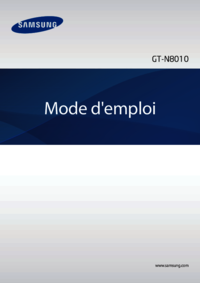

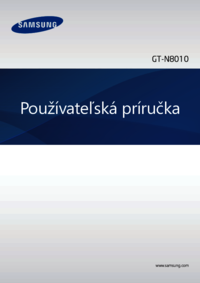
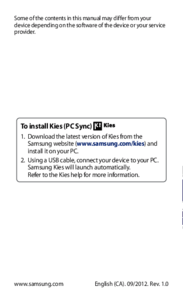









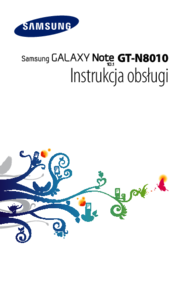


 (2 pages)
(2 pages) (163 pages)
(163 pages) (232 pages)
(232 pages) (256 pages)
(256 pages) (114 pages)
(114 pages) (131 pages)
(131 pages) (118 pages)
(118 pages)







Comments to this Manuals